Comment réparer l’erreur NET HELPMSG 2182 ou NET HELPMSG 3521 sur un PC Windows

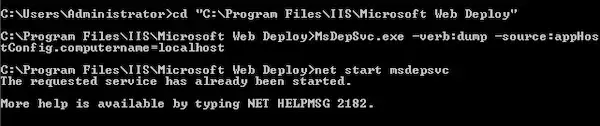
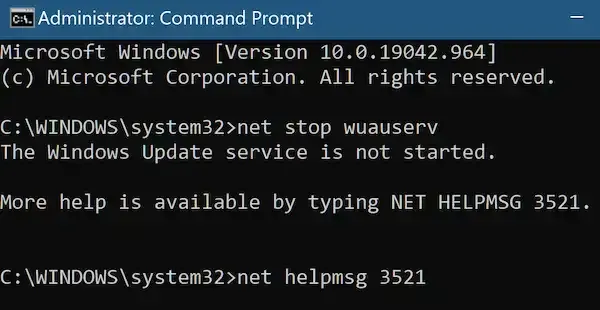
Ces deux erreurs Windows sont courantes, mais difficiles à analyser car elles sont si vagues. Donc, si vous rencontrez ces erreurs sur votre ordinateur Windows 10 ou 11, que pouvez-vous faire pour les corriger ?
Comment résoudre le problème et réparer NET HELPMSG 2182 ou NET HELPMSG 3521 sur Windows 10/11 PC
Corriger ces erreurs n’est en fait pas trop difficile, mais cela exige que les utilisateurs sachent quoi faire dès le départ. Si vous n’êtes pas particulièrement doué en technologie, ne vous inquiétez pas, nous sommes là pour vous aider.
Nous avons compilé ci-dessous quelques guides étape par étape simples qui vous faciliteront la tâche. Suivez simplement ces guides et vous devriez résoudre ce problème en un rien de temps !
Correction du message d’erreur Windows NET HELPMSG 2182
- Ouvrez l’invite de commande en tant qu’administrateur.
- Pour ce faire, appuyez sur la touche Windows + X, puis cliquez sur « Invite de commandes (Admin) » dans le menu.
- Tapez « net stop cryptSvc » et appuyez sur Entrée pour arrêter le service cryptographique.
- Tapez « ren %systemroot%\System32\Catroot2 oldcatroot2 » et appuyez sur Entrée. Cette commande renommera le dossier Catroot2.
- Tapez « net start cryptSvc » et appuyez sur Entrée. Cette commande démarrera le service cryptographique.
- Tapez « net start bits » et appuyez sur Entrée. Cette commande démarrera le service de transfert intelligent en arrière-plan.
- Tapez « net start wuauserv » et appuyez sur Entrée. Cette commande démarrera le service Windows Update.
- Redémarrez votre ordinateur et vérifiez si l’erreur est résolue.
Dépannage et correction de l’erreur NET HELPMSG 3521
- Ouvrez l’invite de commande en tant qu’administrateur.
- Pour ce faire, appuyez sur la touche Windows + X, puis cliquez sur « Invite de commandes (Admin) » dans le menu.
- Tapez « net stop wuauserv » et appuyez sur Entrée. Cette commande arrêtera le service Windows Update.
- Tapez « cd /d %windir%\SoftwareDistribution » et appuyez sur Entrée. Cette commande navigue vers le dossier SoftwareDistribution.
- Tapez « rd /s DataStore » et appuyez sur Entrée. Cette commande supprimera le dossier DataStore.
- Tapez « rd /s Download » et appuyez sur Entrée. Cette commande supprimera le dossier de téléchargement.
- Tapez « net start wuauserv » et appuyez sur Entrée. Cette commande démarrera le service Windows Update.
- Redémarrez votre ordinateur et vérifiez si l’erreur est résolue.
Maintenant, alors que certains de ces correctifs peuvent être un peu plus difficiles que le correctif général moyen, ces guides devraient simplifier considérablement les choses. Tant que vous avez suivi ces guides en conséquence, tout se passera bien lorsque vous rencontrerez le message d’erreur NET HELPMSG 2182 ou NET HELPMSG 3521 sur votre PC. Nous espérons que nous avons réussi à vous aider à résoudre votre problème, et pour plus de correctifs comme celui-ci, restez à l’écoute !



Laisser un commentaire